linux 配置多个tomcat
一、安装tomcat
1、下载链接:https://tomcat.apache.org/download-70.cgi,选择需要的版本下载(.tar.gz文件后缀)
2、通过Xshell、Xftp上传至CentosX的 某个目录下(如/home/local/)
3、进入/home/local目录下,解压tomcat安装包:
3.1 cd /home/local
3.2 tar -xzvf apache-tomcat-7.0.86.tar.gz
4、将解压缩后的tomcat文件夹复制至/usr/local目录下,并重命名:
4.1 cp /home/local/apache-tomcat-7.0.86 -R /usr/local
4.2 mv ./apache-tomcat-7.0.86 tomcat
5、配置Tomcat用户信息:
5.1 cd /usr/local/tomcat/conf
5.2 vi tomcat-users.xml (末尾添加如下信息)
<role rolename="tomcat"/>
<role rolename="manager-gui"/>
<role rolename="admin-gui"/>
<role rolename="manager-script"/>
<role rolename="admin-script"/>
<user username="tomcat" password="tomcat" roles="tomcat,manager-gui,admin-gui,admin-script,manager-script"/>
6、启动Tomcat服务:
6.1 cd /usr/local/tomcat/bin
6.2 ./startup.sh
7、通过网页访问Tomcat:浏览器地址栏输入:http://服务器ip:8080/(若无法访问,请关闭防火墙)
ip是centos服务的IP地址;8080是tomcat默认端口
8、确定tomcat是否启动:
ps -aux | tomcat
9、查看防火墙信息:
9.1 service firewalld status
9.2 停止防火墙: service firewalld stop
9.3 关闭防火墙:service firewalld disabled
二、配置其他tomcat
1、复制tomcat安装包并重命名;
1.1 cd /usr/local/
1.2 cp /usr/local/tomcat -R /usr/local/tomcat1
1、编辑/etc/profile文件
vi /etc/profile
export JAVA_HOME=/usr/java/jdk1.7.0_80
export CLASSPATH=.:$JAVA_HOME/lib/dt.jar:$JAVA_HOME/lib/tools.jar
export PATH=$JAVA_HOME/bin:$PATH
########## tomcat ###########
CATALINA_BASE=/usr/local/tomcat
CATALINA_HOME=/usr/local/tomcat
TOMCAT_HOME=/usr/local/tomcat
export CATALINA_BASE CATALINA_HOME TOMCAT_HOME
########## tomcat ############
########## tomcat1 ###########
CATALINA_2_BASE=/usr/local/tomcat1
CATALINA_2_HOME=/usr/local/tomcat1
TOMCAT_2_HOME=/usr/local/tomcat1
export CATALINA_2_BASE CATALINA_2_HOME TOMCAT_2_HOME
##########second tomcat########
保存退出;
source /etc/profile ;(使配置信息生效!)
3、修改对应tomcat及tomcat1下conf目录下的server.xml文件,指定其对应端口号:
tomcat的server.xml未修改;
tomcat1的server.xml进行修改:对应的端口修改可自定义
8005-->8006 ;

8080 -->8081 ;
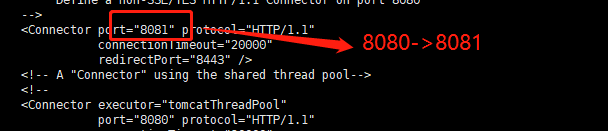
8009 --> 8010

保存退出;
4、修改Tomcat的${tomcat}/bin下的启动脚本startup.sh文件:
4.1 tomcat配置如下:
export JAVA_HOME=/usr/Java/jdk1.7.0_80
export PATH=$PATH:$JAVA_HOME/bin
export CLASSPATH=$JAVA_HOME/lib
export CATALINA_HOME=$CATALINA_HOME
export CATALINA_BASE=$CATALINA_BASE
4.2 tomcat1配置如下:
export JAVA_HOME=/usr/java/jdk1.7.0_80
export PATH=$PATH:$JAVA_HOME/bin
export CLASSPATH=$JAVA_HOME/lib
export CATALINA_HOME=$CATALINA_1_HOME
export CATALINA_BASE=$CATALINA_1_BASE
此处的前三项可以不加:
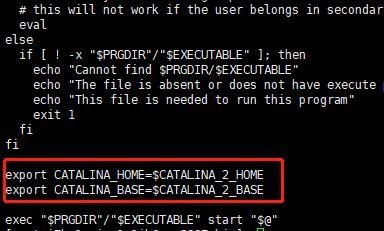
分别保存退出;
5、分别进入tomcat/bin和tomcat1/bin目录下执行./startup.sh ;
6、查看防火墙状态:
service firewalld status ;
停止防火墙:service firewalld stop ;
关闭防火墙: service firewalld disabled ;
7、通过浏览器观察Tomcat:
tomcat : http://服务器ip:8080
tomcat1 : http://服务器ip:8081
三、其他的tomcat配置如步骤二
linux 配置多个tomcat的更多相关文章
- Linux配置多个Tomcat同时运行
Linux系统下怎样配置多个Tomcat同时运行呢,首先修改变量为第一个tomcat,然后修改第二个tomcat启动的脚本 1.修改环境变量 # vi /etc/profile ####### 工程1 ...
- Linux配置Nginx+Tomcat负载均衡
cd /usr/local/tomcat1/webapps/ROOT/ tar -zxvf nginx-1.14.2.tar.gz -C /usr/local 一.Linux配置Nginx 一.下载N ...
- Linux配置2个Tomcat同时运行
先说一下怎么遇到的这个问题,在练习linux中部署web项目时,linux系统安装了两个tomcat. 操作步骤: 1.配置profile#vi /etc/profile 输入以下内容: 这是两个to ...
- linux配置3-安装tomcat
下载文件:apache-tomcat-7.0.73.tar.gz 通过共享传到Ubuntu, 复制到/tmp 解压 移动解压后的文件到到/opt/tomcat7,完成可见:/opt/tomcat7/a ...
- linux_ Redhat Linux配置JDK和Tomcat需要注意的地方
转:http://blog.csdn.net/hongdi/article/details/10525797 1.操作系统和安装包操作系统:Redhat Linux 6.4服务器版,桌面安装JDK:j ...
- Linux配置JDK、Tomcat和Mysql免安装版
现在已有JDK.Tomcat和mysql的tar.gz压缩文件 1.解压文件 (1)解压tar.gz tar -zxvf 待解压文件名 -C 解压到目标文件目录 (2)解压zip unzip 待解压文 ...
- linux配置多个tomcat
1.修改tomcat目录下面conf/server.xml,修改shutdown的port和http port 2.修改bin/catalina.sh 在最前面加上 export CATALINA_B ...
- Linux下安装和配置JDK与Tomcat(升级版)
在这个版本 Linux下安装和配置JDK与Tomcat(入门版) 的基础上优化升级 1.下载相关软件 apache-tomcat-6.0.37.tar.gz jdk-6u25-linux-i586-r ...
- CentOS下配置多个Tomcat同时运行 本篇文章来源于 Linux公社网站(www.linuxidc.com)
原文地址:http://blog.csdn.net/tjcyjd/article/details/46553361 版权声明:本文为博主原创文章,未经博主允许不得转载. 同一服务器部署多个tomcat ...
随机推荐
- 在.net core web项目中生成图片验证码
第1步:添加SkiaSharp包引用 Install-Package SkiaSharp 第2步:编写生成图片验证码的代码 using SkiaSharp; //在类文件头部添加引用 public I ...
- Java内部类使用注意事项
Java内部类使用注意事项: 1. 非静态内部类成员可以访问外部类实例成员 (如注释1),但外部类访问非静态内部类的成员 必须创建非静态内部类对象来访问其成员,如注释2 public class La ...
- 【linux】【qt5】【信号槽示例】
什么叫信号槽: 信号槽是 Qt 框架引以为豪的机制之一.所谓信号槽,实际就是观察者模式.当某个事件发生之后,比如,按钮检测到自己被点击了一下,它就会发出一个信号(signal).这种发出是没有目的的, ...
- HDU 5973 Aninteresting game 威佐夫博奕(Wythoff Game)
HDU 5973:http://acm.hdu.edu.cn/showproblem.php?pid=5975 题意: 有两堆石子,每次可以从一堆石子中取任意个,或者从两堆石子中取相同个数的石子.两个 ...
- zoj 3724 树状数组经典
问题:n个点,对于每个点i,都有一条连向i+1的有向边,另外有m条其他的有向边,有q个询问(u,v)求u到v的最短路 将m条有向边和q个询问对所表示的点对一起排序,(u,v)u大的排前,u一样的v ...
- cogs 1199选课(树形dp 背包或多叉转二叉
http://cogs.pro:8080/cogs/problem/problem.php?pid=vQyiJkkPP 题意:给m门课,每门课在上完其先修课后才能上,要你从中选n门课使得总学分尽可能大 ...
- atcoder D - Game on Tree(树形dp+尼姆博弈)
题目链接:http://agc017.contest.atcoder.jp/tasks/agc017_d 题解:简单的树上的尼姆博弈,这个应该看的出来然后就是简单的树形dp然后异或一下就行. #inc ...
- 题目1362:左旋转字符串(Move!Move!!Move!!!)
题目1362:左旋转字符串(Move!Move!!Move!!!) 时间限制:2 秒 内存限制:32 兆 特殊判题:否 提交:2306 解决:961 题目描述: 汇编语言中有一种移位指令叫做循环左移( ...
- 良许 | 听说,有个同事因为关闭服务器被打进 ICU ……
提问:你是如何关闭电脑的? 普通青年 文艺青年 二逼青年 你是属于哪一种呢? 实话说, 这三种良许都干过~ 还好我没有对服务器这么做, 否则-- 分分钟被打进 ICU -- 1. 关机命令知多少 对于 ...
- 调用arcpy包批量进行矢量掩膜提取
使用一个polygon矢量提取某个文件夹中所有的tif格式栅格数据 (要确保先安装好arcpy包) import arcpy arcpy.CheckOutExtension("spatial ...
